
みなさん、こんばんは。気にしい管理人です( @kinicy74 )😊

「iPhoneのAirTagって、複数人で子どもの見守りができるのかなぁ?🙄」
「iPhoneのAirTagの精度ってどんな感じなんだろうぉ😥」

こんなことでお悩みではないでしょうか。
今回は、iPhoneのAirTagを父親と母親で子供の見守り設定をしてみた感想を説明します!
以前は見守りGPS BoTの3Gを使っていました~月額500円😄
iPhoneのAirTagを子どもの見守りに利用! iOS17で2台以上OK!

結論は、「父親と母親のiPhoneをiOS17にすればAirTagを共有できて、子どもの見守りがゆるくできる!」です!
AirTag(エアタグ)はAamzonのセール時に3800円ほどで購入。貯めたポイントもだいぶ使って買いました😄
AirTag(エアタグ)は、もともと物を失くしたときに探せる便利グッズですが、今回は子どもに持たせて居場所をゆるく把握できる見守りグッズとして利用してみました。
リアルタイムで場所がわかるわけでもないので、「大体この辺くらいにいたかな?」くらいで問題ない方向けです😅
ですがAirTagは月額料金もかからないので、コスパ重視の方は必見です!
また、子どもの見守りが不要になったら、鍵に付けて従来の忘れ物用としても利用できます。
そして今回の目玉ですが、これまでのAirTagは一人しか接続することが来なかったのですが、iOS17からは最大5名まで共有することがでるようになりました!
この共有機能の搭載を待っていたのもあり、購入を決めました😅
両親二人で見守りできるとさらに便利ですものね~。
あと、このAirTagは近くにいるiPhoneユーザーにBluetooth信号を送って場所を教えてくれる仕組みだとか。
なんか、iPhoneユーザー間で助け合っている感じがあっていいですね😊
ちなみに先日、海外に行く機会があったのでAirTagを試してみたところ、海外でも問題なく認識しておりました!
iOS17でAirTagを共有してみる!
ではさっそく、iOS17でAirTagを接続&共有する説明をします。
AirTagをiPhoneに近づけるとiPhone側でAirTagを検知するので、「接続」ボタンをタップします。
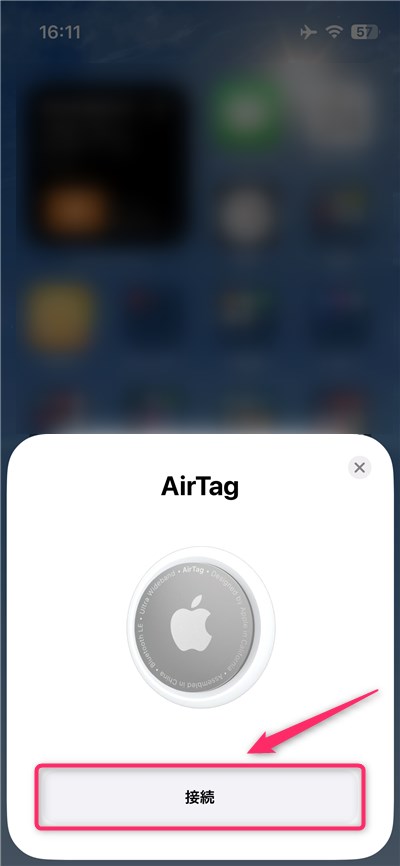
AirTagの名称を設定し、「続ける」ボタンをタップします。※今回はカスタム名にしています。
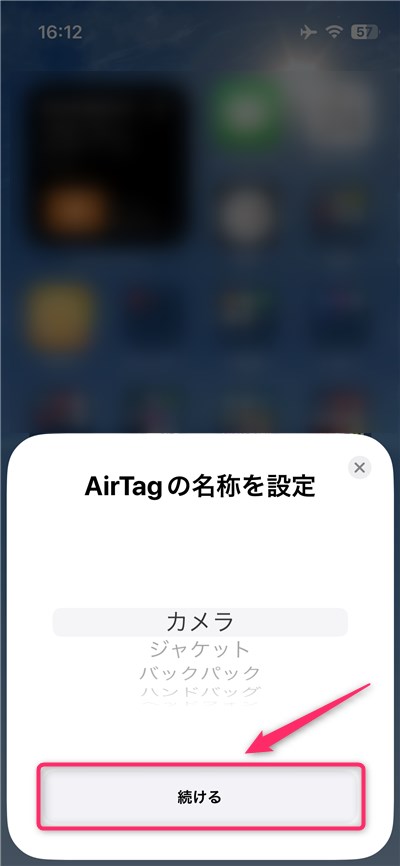
下図のメッセージが表示された場合、「このiPhoneを使用」ボタンをタップします。
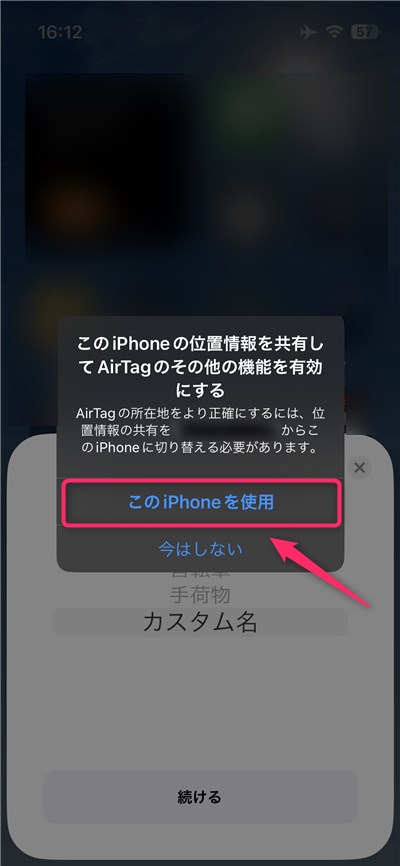
AirTagの名称を設定し、「続ける」ボタンをタップします。
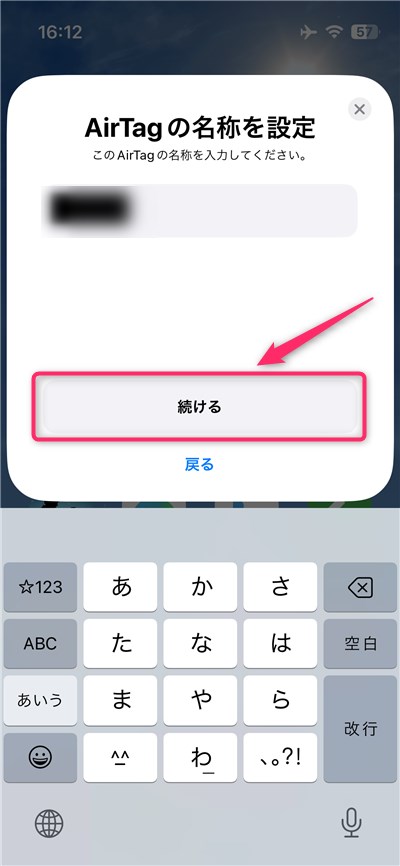
絵文字を選択し、「続ける」ボタンをタップします。
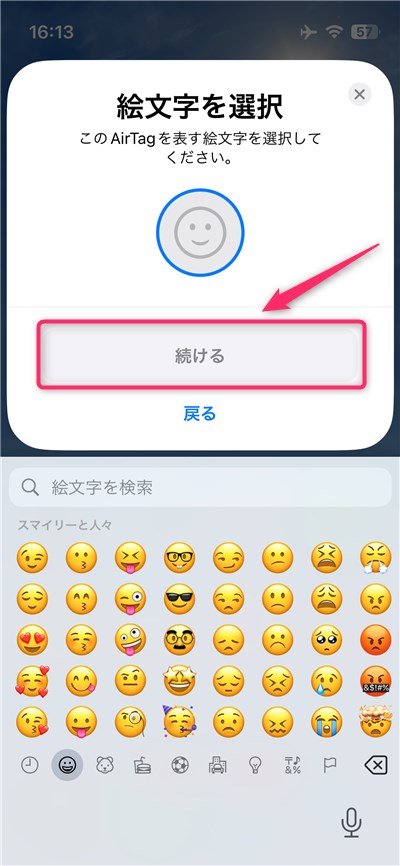
説明内容を確認し、「同意する」ボタンをタップします。
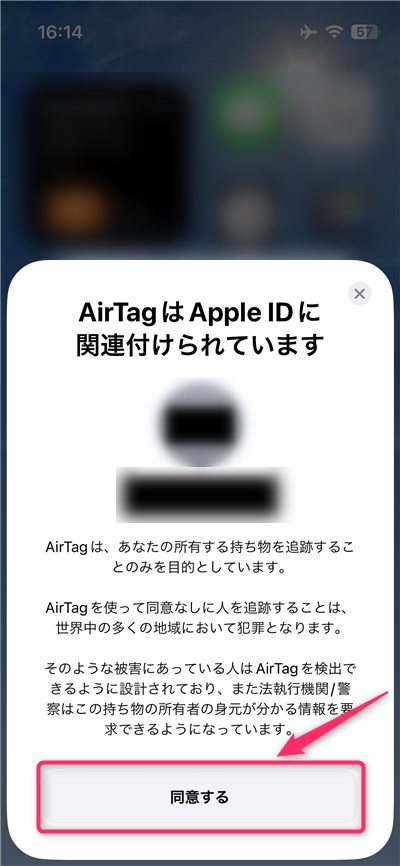
iPhoneがAirTagへ接続するのを待ちます。
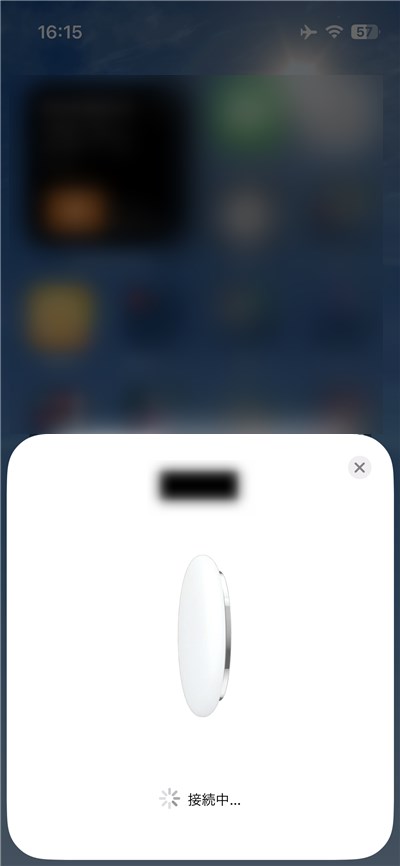
AirTagとの接続が終わったので、「"探す"Appで表示」ボタンをタップします。

"探す"Appで表示されていることを確認します。
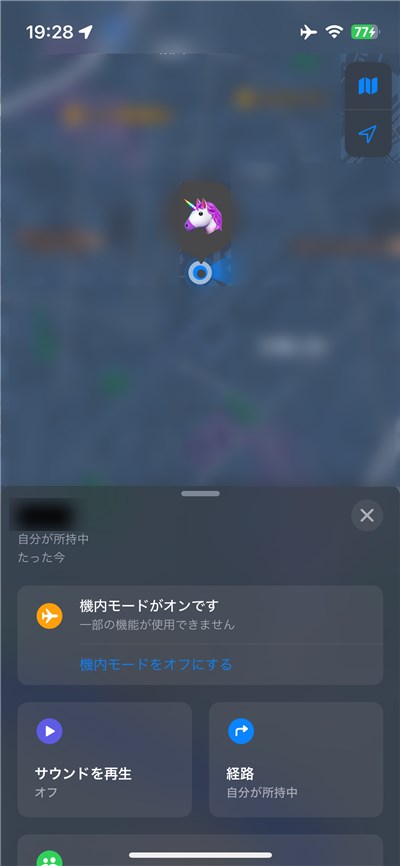
次にこのAirTagを共有するので、「人を追加」をタップします。
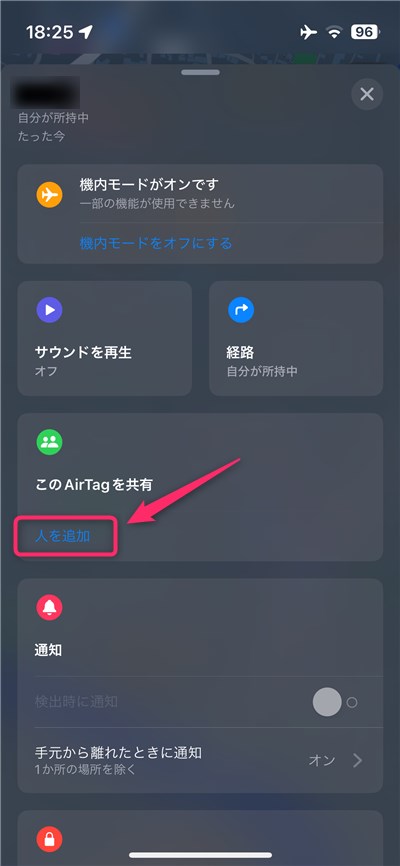
「続ける」ボタンをタップします。
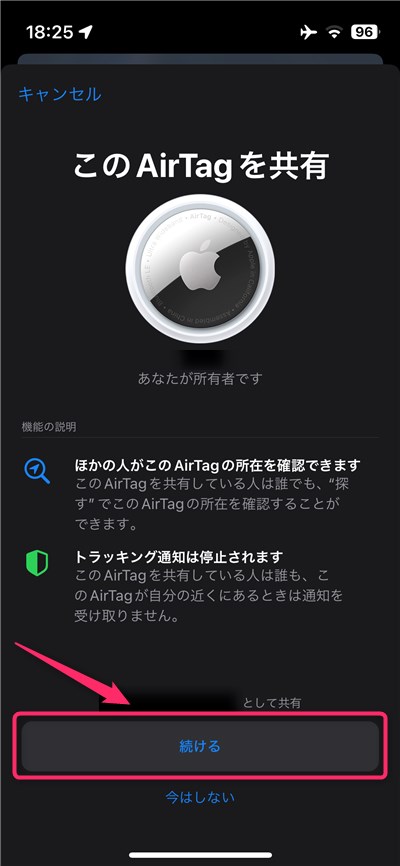
共有する人を選択し、「共有」をタップします。
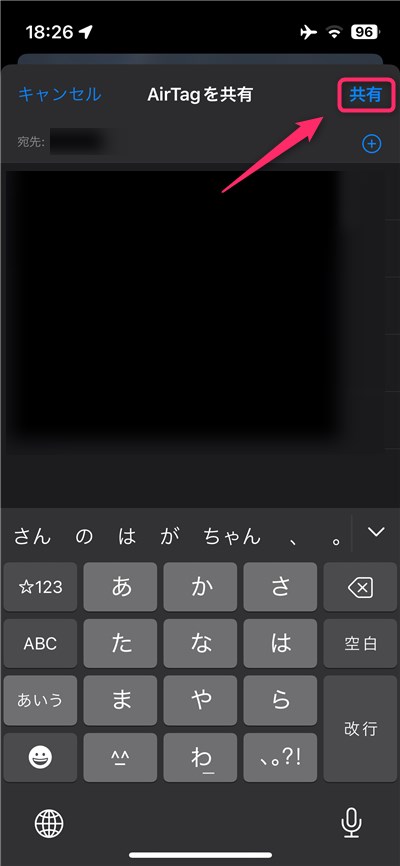
このAirTagの共有を許可した人が表示されます。
あとは共有された側のiPhoneでAirTagを登録すれば完了です!
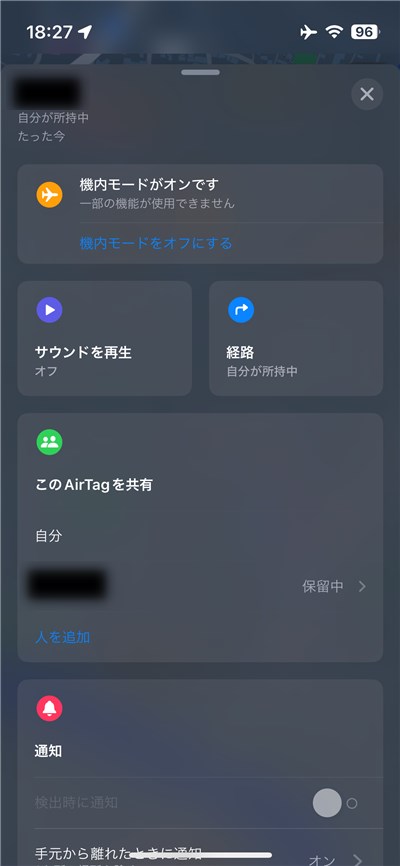
まとめ
いかがだったでしょうか。
今のところ、程よい精度で子どもの足取りが把握できております😄
みなさんのご参考になればうれしいです。
以上、「iPhoneのAirTagで子どもの見守りに利用! iOS17で2台以上OK!」でした。
最後までお読みいただき、ありがとうございました。
AirTagの電池交換のタイミングが気になりますが、1年くらいはもつようです😅